มีเหตุผลหลายประการที่คุณต้อง แปลงคอลเลคชัน DVD ของคุณเป็นดิจิทัล ไฟล์. เห็นได้ชัดว่าออปติคัลดิสก์มีความเปราะบาง หลังจากผ่านไป 5 ถึง 10 ปี พวกมันก็จะเปราะบาง นอกจากนี้ยังได้รับผลกระทบจากสภาพแวดล้อมได้ง่าย เช่น ความร้อนสูงเกินไปหรือชื้น ดีวีดีใช้พื้นที่ห้องมากเกินไปเมื่อเทียบกับไฟล์ดิจิทัล ที่สำคัญกว่านั้นพวกเขากำลังล้าสมัย พีซีและแล็ปท็อปน้ำหนักเบาส่วนใหญ่ไม่ได้มาพร้อมกับดิสก์ไดร์ฟ ดังนั้นบทความนี้จึงแบ่งปันวิธีการ
ส่วนที่ 1: ค้นหา DVD to Digital Service ใกล้ฉัน
วิธีที่ง่ายที่สุดในการถ่ายโอนดีวีดีเป็นไฟล์ดิจิทัลคือการค้นหาบริการ คุณสามารถส่งดีวีดีของคุณไปที่บริการและดาวน์โหลดไฟล์ดิจิทัลจากเว็บไซต์หรือรับผ่านไดรฟ์ USB หลังจากแปลงไฟล์ ความสะดวกสบายคือประโยชน์หลักของดีวีดีสู่บริการดิจิทัล แน่นอนว่ามันไม่ฟรีและมีราคาตั้งแต่หลายถึงหลายร้อยดอลลาร์ วิธีนี้ไม่ใช่ทางเลือกที่ดีหากคุณมีงบประมาณจำกัดหรือมีของสะสมจำนวนมาก
ยิ่งไปกว่านั้น มีเพียงไม่กี่บริษัทเท่านั้นที่ยังคงให้บริการนี้ เช่น DVDWalmart, Leave a Legacy และ DiJiFi
ข้อกังวลอีกประการหนึ่งคือการรั่วไหลของความเป็นส่วนตัว คุณควรคิดให้ดีก่อนที่จะส่งดีวีดีส่วนตัวของคุณไปยังบริการแปลงดีวีดีเป็นดิจิทัลเหล่านี้
ตอนที่ 2: วิธีที่ดีที่สุดในการแปลง DVD เป็นวิดีโอดิจิทัล
เมื่อแปลงดีวีดีเป็นวิดีโอดิจิทัล ความง่ายในการใช้งานถือเป็นเรื่องใหญ่ มันสมเหตุสมผลแล้วที่ส่วนหนึ่งของซอฟต์แวร์แปลง DVD นั้นซับซ้อน โชคดี, AVAide DVD Ripper สามารถช่วยให้คุณทำงานบนเดสก์ท็อปได้โดยไม่ต้องมีทักษะด้านเทคนิค
- ข้อดี
- แปลง DVD เป็นไฟล์ดิจิตอลได้ง่ายๆ
- รองรับความละเอียดวิดีโอสูงสุด 4K
- แปลงเป็นดิจิทัลในรูปแบบดีวีดีในรูปแบบมัลติมีเดียที่หลากหลาย
- ปรับปรุงประสิทธิภาพด้วยการเร่งด้วยฮาร์ดแวร์
- มาพร้อมกับคุณสมบัติโบนัสมากมาย
- ข้อเสีย
- อาจใช้เวลาสักครู่หากภาพยนตร์ DVD ของคุณยาวมาก
วิธีแปลง DVD เป็นวิดีโอดิจิทัลโดยไม่สูญเสียคุณภาพ
ขั้นตอนที่ 1โหลดดีวีดี
เรียกใช้ซอฟต์แวร์แปลง DVD ที่ดีที่สุดหลังจากที่คุณติดตั้งบนพีซีของคุณ มีเวอร์ชันอื่นสำหรับ Mac ใส่ดีวีดีของคุณลงในไดรฟ์ดีวีดี ไปที่ โหลด DVD เมนู เลือก โหลดแผ่น DVDแล้วเลือกแผ่นดิสก์ หากต้องการแปลงเฉพาะบางบท ให้คลิก รายชื่อเต็ม ปุ่ม หลังจากโหลดดีวีดี แล้วเลือก

ขั้นตอนที่ 2กำหนดรูปแบบผลลัพธ์
คลิก ฉีกทั้งหมดไปที่ เมนูทางด้านขวาเพื่อเปิดกล่องโต้ตอบโปรไฟล์ ไปที่ วีดีโอ เลือกรูปแบบที่เหมาะสมทางด้านซ้าย และเลือกค่าที่ตั้งไว้ล่วงหน้า หากต้องการเปลี่ยนความละเอียดและพารามิเตอร์อื่นๆ ให้คลิก เกียร์ ไอคอน. หากคุณต้องการดูวิดีโอบนโทรศัพท์ของคุณ ให้ไปที่ อุปกรณ์ แท็บและเลือกรุ่นโทรศัพท์

ขั้นตอนที่ 3แปลงดีวีดีเป็นวิดีโอดิจิทัล
สุดท้ายให้คลิกที่ โฟลเดอร์ ที่ด้านล่างและเลือกไดเร็กทอรีเฉพาะเพื่อบันทึกผลลัพธ์ คลิกที่ ฉีกทั้งหมด ปุ่มเพื่อเริ่มแปลง DVD เป็นวิดีโอดิจิทัล
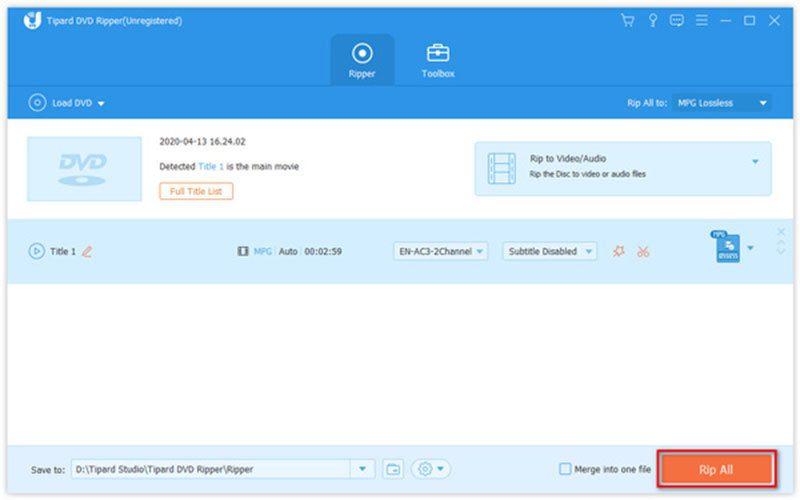
ส่วนที่ 3: วิธีแปลง DVD เป็นดิจิทัลโดยใช้ Vudu
Vudu เป็นแพลตฟอร์มมัลติมีเดียและมีชื่อเรื่อง 4K UHD มากมาย บางคนสามารถรับชมได้ฟรี นอกจากนี้ยังมาพร้อมกับ ดิสก์เป็นดิจิตอล คุณสมบัติ. ดังนั้น คุณสามารถแปลง DVD เป็นภาพยนตร์ดิจิทัลบน Vudu ได้โดยตรง ราคาอยู่ที่ $2 ต่อ DVD เป็น SD และ $5 ต่อ DVD เป็น HDX
- ข้อดี
- แปลงดีวีดีเป็นดิจิทัลบนโทรศัพท์มือถือของคุณ
- ผลิตวิดีโอสูงสุด 4K
- มีชื่อเรื่อง 4K UHD มากมาย
- สตรีมวิดีโอไปยังอุปกรณ์ที่รองรับ
- ข้อเสีย
- ราคาค่อนข้างสูง
- มีภาพยนตร์ดีวีดีไม่ครบทุกเรื่อง
นี่คือขั้นตอนในการแปลง DVD เป็นวิดีโอดิจิทัลด้วย Vudu:
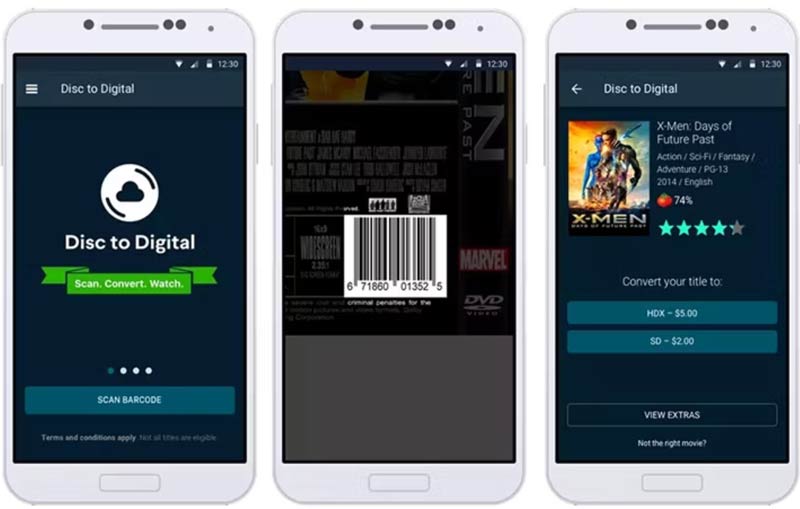
ขั้นตอนที่ 1ติดตั้งแอป Vudu บนโทรศัพท์ของคุณ และลงทะเบียนหรือเข้าสู่ระบบบัญชีของคุณ บน iPhone คุณต้องสร้างบัญชีบนเว็บไซต์ในเบราว์เซอร์ จากนั้นเปิดแอพ
เคล็ดลับ: ตรวจสอบให้แน่ใจว่าได้อนุญาตให้แอปเข้าถึงข้อมูลตำแหน่งของคุณ นอกจากนี้ ที่อยู่สำหรับการเรียกเก็บเงินของคุณจะต้องตรงกับตำแหน่ง GPS ของคุณเมื่อทำการสแกนดีวีดี
ขั้นตอนที่ 2แตะ เมนู ปุ่มที่มีไอคอนสามบรรทัดแล้วเลือก ดิสก์เป็นดิจิตอล.
ขั้นตอนที่ 3สแกนบาร์โค้ดบนกล่อง DVD ของคุณเพื่อค้นหาชื่อเรื่องดิจิทัล จากนั้นทำตามคำแนะนำบนหน้าจอและเลือกการตั้งค่าคุณภาพภาพยนตร์ของคุณ
ขั้นตอนที่ 4ชำระเงินและภาพยนตร์จะพร้อมใช้งานในบัญชีของคุณ
ตอนที่ 4: วิธีแปลง DVD เป็นไฟล์ดิจิทัลด้วย VLC
คุณสามารถถ่ายโอนดีวีดีไปยังวิดีโอดิจิทัลโดยไม่ต้องเสียเงินสักบาทได้หรือไม่? คำตอบคือใช่ และ VLC คือสิ่งที่คุณต้องการ เครื่องเล่นสื่อแบบโอเพ่นซอร์สนี้มาพร้อมกับคุณสมบัติพิเศษต่างๆ เช่น แปลงภาพยนตร์ DVD เป็นดิจิทัลบนพีซี, Mac และ Linux
- ข้อดี
- แปลงเป็นดิจิทัลในดีวีดีเชิงพาณิชย์และโฮมเมด
- ใช้งานฟรีโดยสมบูรณ์
- พร้อมใช้งานบนพีซี Mac และ Linux
- รองรับรูปแบบเอาต์พุตวิดีโอยอดนิยม
- ข้อเสีย
- กระบวนการนี้ค่อนข้างซับซ้อน
- คุณอาจพบข้อผิดพลาดต่างๆ
- คุณภาพผลผลิตไม่ค่อยดี
ทำตามขั้นตอนด้านล่างเพื่อแปลง DVD เป็นวิดีโอดิจิทัลด้วย VLC:
ขั้นตอนที่ 1เรียกใช้ตัวแปลง DVD ฟรีบนเดสก์ท็อปของคุณ ไปที่ สื่อ เมนูบน Ribbon ด้านบน แล้วเลือก แปลง / บันทึก. ใส่ดีวีดีของคุณลงในคอมพิวเตอร์ของคุณ
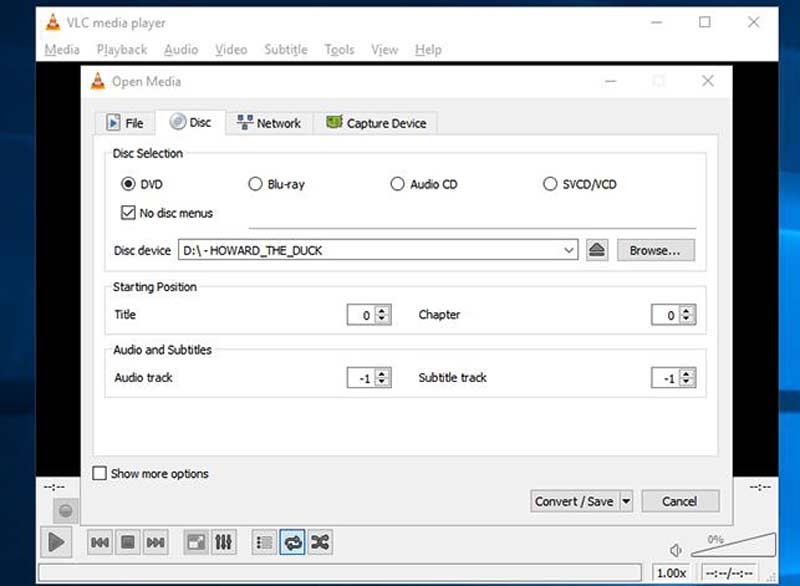
ขั้นตอนที่ 2เปลี่ยนไปที่ ดิสก์ แท็บบน เปิดสื่อ กล่องโต้ตอบ เลือก ดีวีดีคลิก เรียกดู ปุ่มและเลือกแผ่นดิสก์ ตรวจสอบให้แน่ใจว่าได้ทำเครื่องหมายที่ช่องถัดจาก ไม่มีเมนูดิสก์; มิฉะนั้น VLC อาจแปลงเมนูวิดีโอวนซ้ำ
ขั้นตอนที่ 3คลิก แปลง / บันทึก ปุ่มด้านล่างเพื่อไปยังหน้าต่างถัดไป
ขั้นตอนที่ 4ดึงลง ประวัติโดยย่อ เมนูและเลือกรูปแบบผลลัพธ์ที่เหมาะสม เช่น MP4.
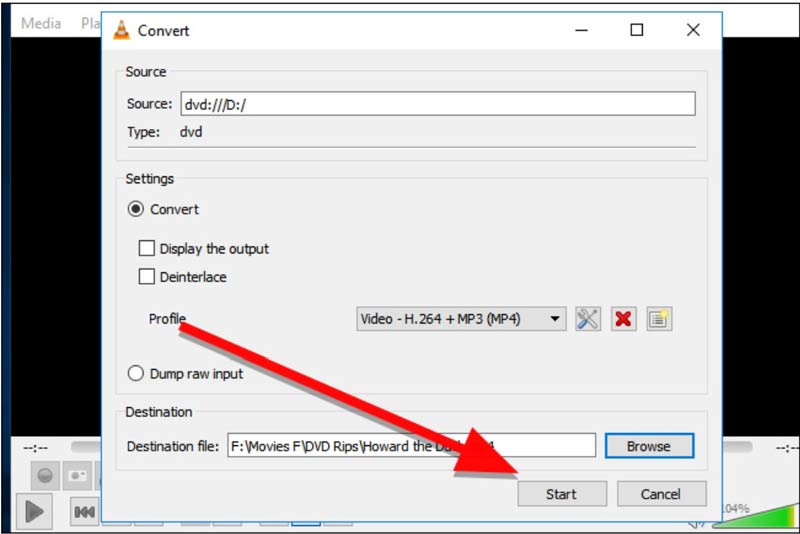
ขั้นตอนที่ 5ตี เรียกดู ปุ่มและตั้งค่าโฟลเดอร์ตำแหน่งสำหรับวิดีโอออก ในที่สุดคลิกที่ เริ่ม ปุ่มเพื่อเริ่มการถ่ายโอน DVD เป็นวิดีโอดิจิทัล
บันทึก: หากคุณได้รับข้อผิดพลาดระหว่างกระบวนการหรือไม่มีอะไรในวิดีโอที่ส่งออก หมายความว่า VLC ไม่สามารถแปลงดีวีดีนี้เป็นดิจิทัลได้ คุณต้องลองวิธีอื่นๆ
ส่วนที่ 5: คำถามที่พบบ่อยเกี่ยวกับการแปลง DVD เป็นดิจิตอล
Walmart ยังคงแปลง DVD เป็นดิจิทัลหรือไม่
ใช่ Walmart ประกาศบริการแปลง DVD เป็นดิจิทัลในร้านค้าสุดพิเศษในร้านค้ากว่า 3,500 แห่ง คุณสามารถข้ามไปที่ร้านค้าในพื้นที่เพื่อแปลงดีวีดีหรือทำในห้องสมุดออนไลน์
Walgreens ถ่ายโอน VHS เป็น DVD นานแค่ไหน
กระบวนการแปลงเทป VHS ที่ Walgreens นั้นใช้เวลานาน บางร้านมีซุ้มถ่ายรูปและวิดีโอ แต่ไม่มีในทุกร้าน ส่วนใหญ่มักใช้เวลาระหว่างสามถึงห้าสัปดาห์
การแปลง DVD เป็นดิจิตอลใช้เวลานานเท่าไหร่?
ขึ้นอยู่กับว่าคุณแปลง DVD เป็นวิดีโอดิจิทัลอย่างไร หากคุณใช้ซอฟต์แวร์แปลง DVD คุณจะได้รับวิดีโอทันที บริการออนไลน์มักจะใช้เวลาหลายวันถึงหลายสัปดาห์ในการดำเนินการให้เสร็จสิ้น
คู่มือนี้ได้บอกคุณสี่วิธีในการ แปลงดีวีดีของคุณเป็นดิจิตอล ไฟล์วิดีโอ. บริการแปลงเป็นทางเลือกที่ดีสำหรับคนทั่วไปหากคุณมีดีวีดีเพียงหนึ่งหรือสองแผ่นที่จะแปลง AVAide DVD Ripper เป็นตัวเลือกที่ดีที่สุดในการทำงานบนเดสก์ท็อปของคุณ VLC เป็นตัวเลือกที่ดีที่จะลอง คำถามเพิ่มเติม? โปรดเขียนไว้ด้านล่างโพสต์นี้
เครื่องมือที่ดีที่สุดสำหรับการริปและแปลงไฟล์อิมเมจ DVD Disc/Folder/ISO เป็นรูปแบบต่างๆ



 ดาวน์โหลดอย่างปลอดภัย
ดาวน์โหลดอย่างปลอดภัย


